ネットショッピングの荷物は、基本的にコンビニで受け取っていました。
しかし、駅やスーパー等で見かける宅配便ロッカー『PUDO(プドー)』を初めて利用してみたら、思っていた以上に簡単で便利だったので紹介したいと思います。

荷物を受け取れるってことは知ってるけど、使ったことなかった。

会話しなくていいし、20秒で受け取れるし、使っていきたいね!ちなみにZOZOTOWNで買ったら、PUDOを指定できたよ。
- 家に宅配ボックスがない人
- 日中の荷物の受け取りが難しい人
[amazon asin=”B072MYHZBS” kw=”宅配ボックス”]
PUDO(プドー)での荷物の受け取り方

PUDOステーションに到着してから、荷物を受け取る流れを説明します。
メールに来たバーコードを用意する
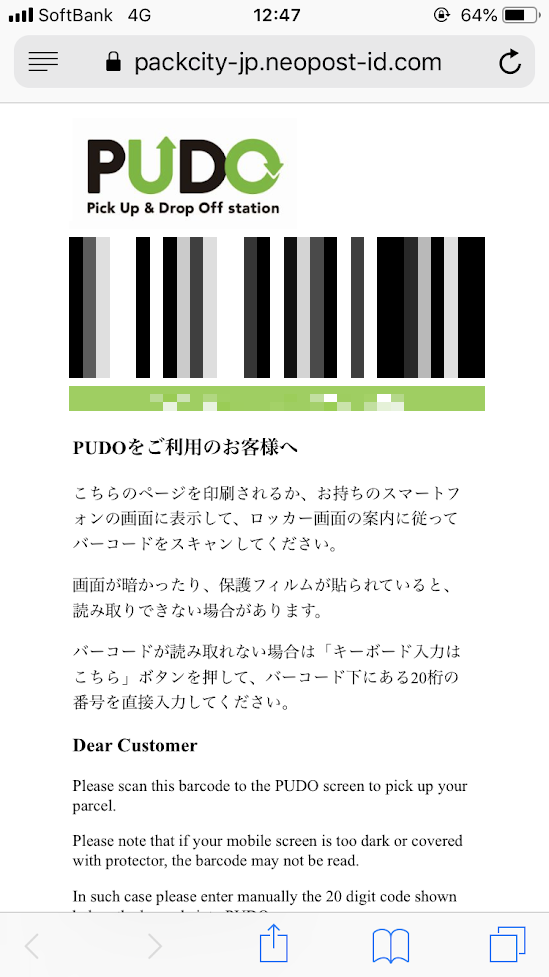
荷物がPUDOに納品されると、メールが送られてきます。私の場合は、ヤマトからの
という件名のメールでした。
メール内にバーコードのためのURLがあるので、アクセスするとPUDOのバーコードが表示されます。
PUDOの画面をタッチし、バーコードを読み取らせる
PUDOについているタッチパネルにタッチし、受け取りボタンを押すとバーコードを読み取らせるように指示されます。
タッチパネルのすぐ下にバーコード読み取り箇所があるので、先程のバーコード画面(スマホ)を読み取らせます。
画面にサインする
バーコードを読み込んだら、受け取りのためのサインをします。サインと言っても、紙にするのではなく、PUDOの画面に指で書きます。

指だと字が汚くなるけど仕方ないね(笑)

画数の多い人はちょっと大変かも?
扉が開くので荷物を取り出す
自動に荷物の入った扉が開くので、中身を取り出します。取り出したら、扉はしっかり閉めましょう。
まとめ
- メールのバーコード用意(1秒)
- 画面タッチし、バーコードを読み取らせる(4秒)
- 画面にサインをする(10秒)
- 荷物を取り出す(5秒)
ちょっとイマイチなところ
- 保管期間が3日間しかない
- 利用できる機会が少ない(Amazon等で選べない)
今回利用したのは、ZOZOTOWNでの買い物だったので、また利用できた場合は追記していこうと思います。

何にしても、誰とも会わずに荷物を受け取れるのは便利でした!

再配達が多すぎて問題にもなっているから、なるべくこういうのが広まればいいわね。
最後まで読んでいただきありがとうございました。
Twitterでも発信しているのでフォローお願いします。(@manimani_blog)
[amazon asin=”B072MYHZBS” kw=”宅配ボックス”]









コメント